U盘重装系统怎么设置u盘启动?重装系统设置u盘启动步骤
遇到蓝屏、黑屏等系统故障问题的时候,我们可以使用“小熊一键重装系统软件”修复电脑,但是很多用户在重装系统的时候,不知道怎么设置u盘启动。由于设置u盘启动是u盘装系统的重要一步,所以需要正确的去设置,否则会导致重装系统失败。接下来就由小熊小编跟大家分享U盘重装系统怎么设置u盘启动。
准备工作:
1、准备一个8G以上的空u盘
2、借助一台可正常使用的电脑,下载并安装小熊一键重装系统软件
3、接着查询需要“重装系统的电脑”对应的u盘启动快捷键,根据电脑的品牌和类型百度查询即可,也可以参考下图的u盘启动快捷键大全
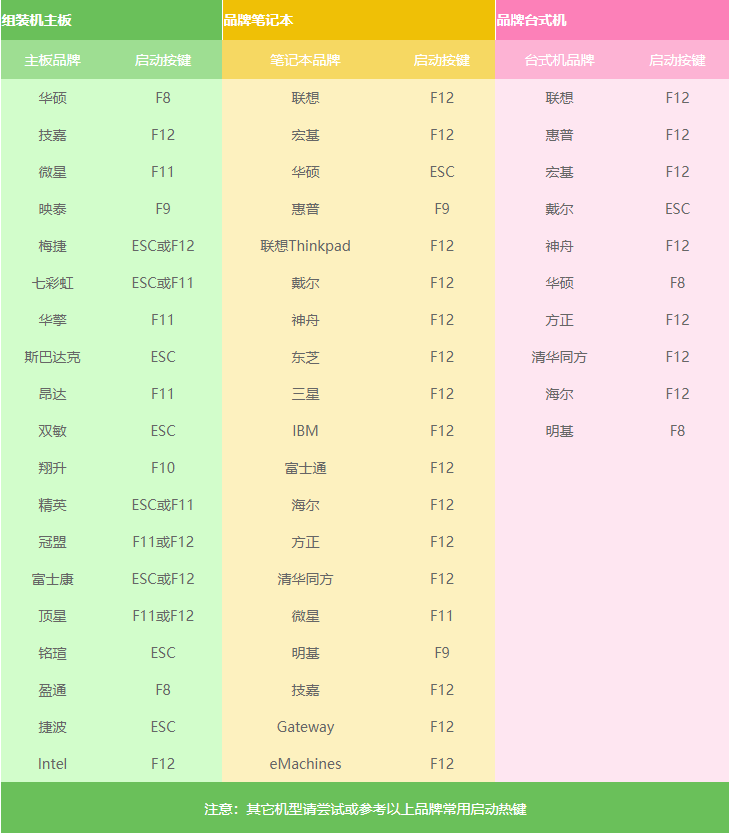
制作小熊u盘启动盘
1、完成以上的准备工作之后,暂时先退出电脑上的所有杀毒软件,且打开“小熊”。点击USB驱动器图标,选择U盘设备单击“制作启动U盘”。

2、选择操作系统下载,例如,小编想要安装win10x64专业版操作系统,操作如下图所示:

3、确定格式化u盘,清空u盘里面的所有数据。
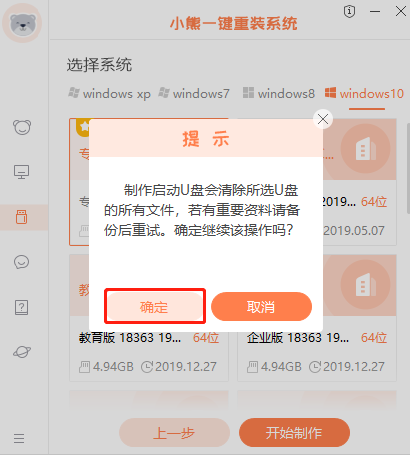
4、接下来需要稍等一会,此时正在下载系统文件。
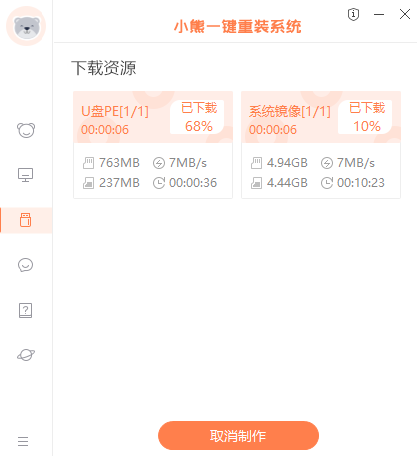
5、弹出提示小熊u盘启动制作成功界面后,即可拔出u盘。
设置u盘启动步骤:
1、将制作成功的小熊启动盘插入到需要重装系统的电脑上,按电源键使电脑开机,当看到开机logo时,应迅速按下查询到的u盘启动快捷键。建议反复按多几次,直到进入系统启动菜单页面。
2、很多用户对这也页面比较陌生,不知道该如何操作,其实我们只要选择“带有usb字样的选项”,或者是“u盘的名称”即可。选择好u盘设备后,直接按回车键。

3、当我们完成了以上的设置u盘启动,电脑接下来会进入小熊启动盘pe主菜单界面(如下图所示),选择第一选项回车就可以进入启动盘pe系统中重装系统了。
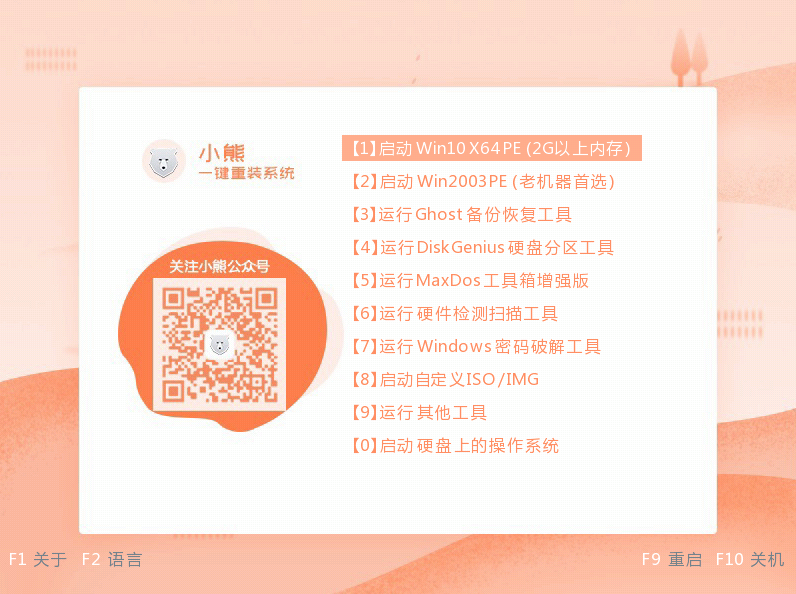
至此U盘重装系统怎么设置u盘启动,重装系统设置u盘启动步骤的相关方法就为大家讲解到这里了,希望这篇教程能够帮助到大家。
Win7教程查看更多

轻松学会安装win7系统教程 2021-10-05 查看详情

戴尔灵越 15如何重装win7系统? 2021-10-05 查看详情

详聊惠普4431s怎么一键重装win7系统 2021-10-05 查看详情

台式计算机重装win7系统简单教程 2021-10-01 查看详情
Win10教程查看更多










